Thông tin liên hệ
- 036.686.3943
- admin@nguoicodonvn2008.info

Lệnh cd hiển thị tên hoặc thay đổi thư mục hiện tại. Nếu được sử dụng chỉ với một ký tự ổ đĩa (ví dụ: cd C:), lệnh cd sẽ hiển thị tên của thư mục hiện tại trong ổ đĩa được chỉ định. Nếu được sử dụng không có tham số, lệnh cd sẽ hiển thị ổ đĩa và thư mục hiện tại.
Chú thích: Lệnh này giống như lệnh chdir.
cd [/d] [<Drive>:][<Path>]cd [..]chdir [/d] [<Drive>:][<Path>]chdir [..]
| Tham số | Mô tả |
|---|---|
| /d | Thay đổi ổ đĩa cũng như thư mục hiện tại cho một ổ đĩa. |
| <Drive>: | Chỉ định ổ đĩa để hiển thị hoặc thay đổi (nếu khác với ổ đĩa hiện tại). |
| <Path> | Chỉ định đường dẫn đến thư mục mà bạn muốn hiển thị hoặc thay đổi. |
| [..] | Chỉ định rằng bạn muốn thay đổi thư mục gốc. |
| /? | Hiển thị trợ giúp tại dấu nhắc lệnh. |
Nếu phần mở rộng lệnh được kích hoạt, các điều kiện sau sẽ áp dụng cho lệnh cd:
cd username\programs\start menu
Cũng giống như:
cd "username\programs\start menu"
Tuy nhiên, dấu ngoặc kép là bắt buộc, nếu phần mở rộng bị vô hiệu hóa.
Để tắt phần mở rộng lệnh, hãy nhập:
cmd /e:off
Thư mục gốc (root) là phần trên cùng của hệ thống phân cấp thư mục cho một ổ đĩa. Để trở về thư mục gốc, gõ:
cd\
Để thay đổi thư mục mặc định trên ổ đĩa (thư mục khác với thư mục bạn đang truy cập), hãy nhập:
cd [<Drive>:\[<Directory>]]
Để xác minh thay đổi vào thư mục, hãy nhập:
cd [<Drive>:]
Việc hiển thị thư mục làm việc hiện tại thường không bắt buộc trên CMD. Điều này là do dấu nhắc lệnh mặc định trong CMD luôn hiển thị ổ và đường dẫn hiện tại (CWD) cùng với dấu lớn hơn (>) (code $P$G). Nhưng để đầy đủ, bài viết vẫn sẽ mô tả cách sử dụng lệnh cd cho mục đích này. Để hiển thị thư mục làm việc hiện tại, hãy thực hiện lệnh cd mà không có bất kỳ đối số nào.
Cú pháp:
cd
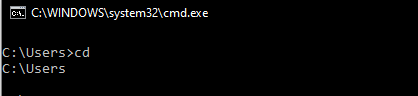
Rõ ràng từ đầu ra ở trên, không cần thiết phải in cwd vì nó đã được hiển thị bởi dấu nhắc lệnh. Trong suốt bài viết, C:\Users sẽ được sử dụng làm CWD.
Bạn có thể thay đổi thư mục làm việc hiện tại thành các đường dẫn khác nhau trong hệ thống. Sau đây là các tùy chọn:
Đến thư mục của ổ hiện tại
Để thay đổi thư mục làm việc, hãy thực hiện lệnh cd theo sau là đường dẫn tuyệt đối hoặc tương đối của thư mục mà bạn muốn trở thành CWD. Đường dẫn phải đáp ứng các tiêu chí sau:
Cú pháp:
cd [Đường_dẫn]
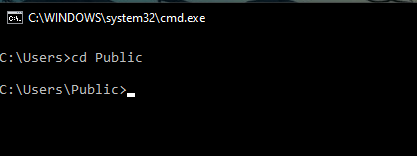
Đến thư mục của một ổ khác
Để thay đổi thư mục làm việc sang một ổ khác, hãy thực thi lệnh cd /D theo sau là đường dẫn đến một thư mục. Đường dẫn phải đáp ứng các tiêu chí sau:
Cú pháp:
cd /d [Đường_dẫn]
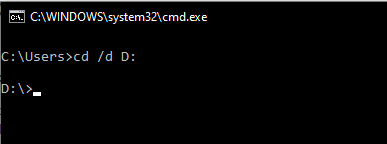
Một cách bổ sung để thay đổi CWD sang một ổ khác mà không cần sử dụng lệnh cd là thực thi ký tự ổ theo sau bởi dấu hai chấm.
Cú pháp:
(Ký_tự_ổ):
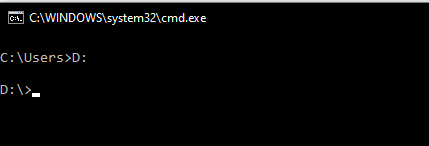
Khi gõ lệnh cd.. hoặc cd .. (có dấu cách), thao tác này sẽ di chuyển thư mục lùi lại một thư mục, còn được gọi là thư mục mẹ. Như minh họa bên dưới, nếu bạn đang ở trong thư mục \Windows\System32, sử dụng lệnh cd.. sẽ đưa bạn trở lại thư mục Windows.
C:\Windows\System32>cd..
C:\Windows>
Mẹo:
Bạn cũng có thể nhập ba hoặc nhiều dấu chấm liên tiếp để di chuyển trở lại nhiều thư mục. Ví dụ, gõ cd... sẽ di chuyển trở lại hai thư mục.
Lệnh cd\ sẽ đưa bạn trở lại thư mục gốc của ổ hiện tại. Như hình bên dưới, nếu bạn đang ở trong cùng thư mục \Windows\System32 và gõ lệnh cd\, nó sẽ đưa bạn đến thư mục C:\.
C:\Windows\System32>cd\
C:\>
Mẹo:
Bạn cũng có thể nhập đường dẫn sau cd\. Ví dụ, để vào thư mục C:\Windows\Temp, hãy nhập: cd\windows\Temp để vào thư mục đó bất kể bạn đang ở đâu trên ổ C:.
Nguồn tin: Quantrimang.com:
Ý kiến bạn đọc
Những tin mới hơn
Những tin cũ hơn
 Những thiết lập Wi-Fi ẩn giúp Internet khách sạn nhanh hơn nhiều
Những thiết lập Wi-Fi ẩn giúp Internet khách sạn nhanh hơn nhiều
 Hàm DATEPART trong SQL Server
Hàm DATEPART trong SQL Server
 Cách xóa bỏ logo trong file PDF rất đơn giản
Cách xóa bỏ logo trong file PDF rất đơn giản
 Cách sửa USB bị hỏng trong Linux
Cách sửa USB bị hỏng trong Linux
 Nguyên nhân pin Chromebook cạn nhanh (và cách khắc phục)
Nguyên nhân pin Chromebook cạn nhanh (và cách khắc phục)
 Cách tạo ảnh GIF từ video quay màn hình trên Snipping Tool
Cách tạo ảnh GIF từ video quay màn hình trên Snipping Tool
 Những bài học thực tế về cuộc sống giúp bạn sống tốt và ý nghĩa hơn
Những bài học thực tế về cuộc sống giúp bạn sống tốt và ý nghĩa hơn
 Cách thiết lập code server dựa trên web trong Linux
Cách thiết lập code server dựa trên web trong Linux
 Cách chặn người khác thay đổi trỏ chuột trong Windows 11
Cách chặn người khác thay đổi trỏ chuột trong Windows 11
 Cách khởi động lại Windows 11 ngay lập tức
Cách khởi động lại Windows 11 ngay lập tức
 Những lá thư chưa gửi
Những lá thư chưa gửi
 Cách chỉnh độ rộng tự động trên Excel
Cách chỉnh độ rộng tự động trên Excel
 Kiểu dữ liệu trong Python: chuỗi, số, list, tuple, set và dictionary
Kiểu dữ liệu trong Python: chuỗi, số, list, tuple, set và dictionary
 Cách giãn dòng trong Word 2016, 2019, 2010, 2007, 2013
Cách giãn dòng trong Word 2016, 2019, 2010, 2007, 2013
 Cách hiển thị My Computer, This PC trên Desktop của Windows 10
Cách hiển thị My Computer, This PC trên Desktop của Windows 10
 8 tính năng Microsoft Office giúp bạn cắt giảm hàng giờ làm việc
8 tính năng Microsoft Office giúp bạn cắt giảm hàng giờ làm việc
 Cách xem mật khẩu Wifi đã lưu trên Windows
Cách xem mật khẩu Wifi đã lưu trên Windows
 Cách kết nối Google Drive với Grok Studio
Cách kết nối Google Drive với Grok Studio
 Việc chuyển sang Google Public DNS trên router và PC giúp cải thiện tốc độ Internet như thế nào?
Việc chuyển sang Google Public DNS trên router và PC giúp cải thiện tốc độ Internet như thế nào?
 Những bản mod thiết yếu giúp Windows 11 trở nên hữu ích hơn
Những bản mod thiết yếu giúp Windows 11 trở nên hữu ích hơn
